판타지 스포츠: 실망스러운 팀의 팬들을 위한 생명줄
판타지 스포츠 전망: 약체 팀 팬들에게 다시 즐거움을 선사하다 판타지 스포츠는 단순한 게임이 아니라 팬들이 직접 팀을 구성하여 코치가 되는 경험을 할 수 있는 세계입니다. 좋아하는 구단의 성적에 실망한 팬들에게 판타지 스포츠는 진정한 생명줄이 되었습니다. 판타지 스포츠 …
기사 읽기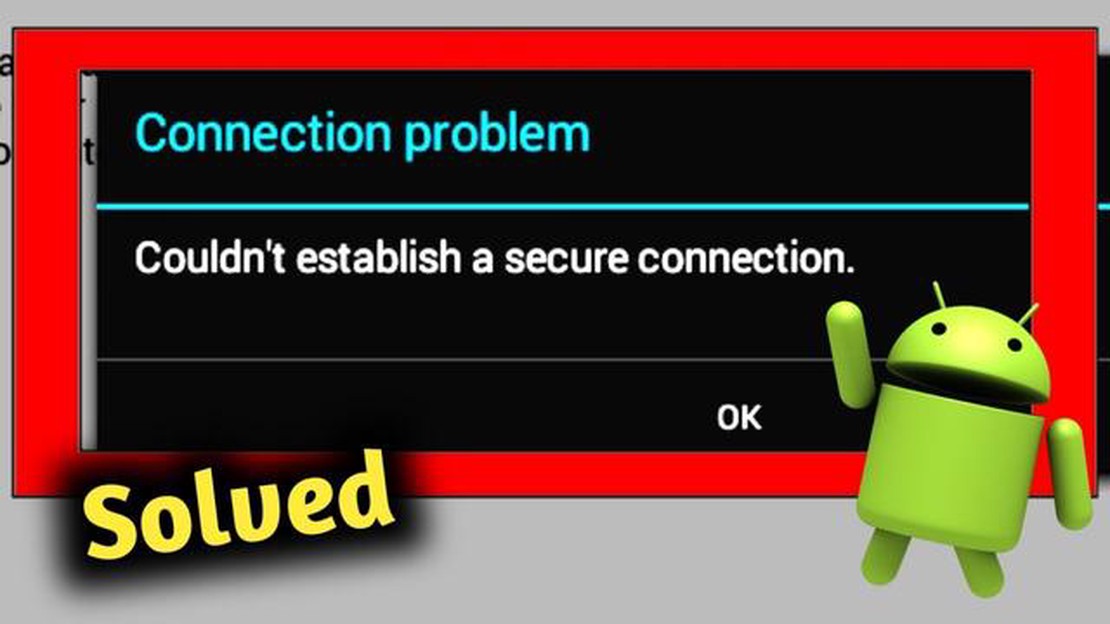
삼성 갤럭시 S9 사용자로서 “보안 연결을 설정할 수 없습니다” 오류를 경험했다면, 여러분은 혼자가 아닙니다. 이 오류는 일반적으로 디바이스가 특정 웹사이트 또는 서버와 보안 연결을 설정할 수 없을 때 발생합니다. 이 오류로 인해 특정 웹사이트나 온라인 서비스에 액세스하지 못해 불편을 겪을 수 있습니다.
이 오류가 발생하는 이유는 여러 가지가 있습니다. 인터넷 연결 문제, 연결하려는 웹사이트 또는 서버의 문제, 디바이스 설정 오류 등이 원인일 수 있습니다. 다행히도 이 오류를 해결하고 필요한 웹사이트와 서비스에 다시 액세스하기 위해 취할 수 있는 몇 가지 단계가 있습니다.
먼저 인터넷 연결이 안정적이고 제대로 작동하는지 확인하세요. 같은 네트워크에 있는 다른 디바이스가 문제 없이 인터넷에 연결할 수 있는지 확인하세요. 문제가 갤럭시 S9에만 국한된 경우 Wi-Fi를 껐다가 다시 켜 보거나 가능한 경우 다른 Wi-Fi 네트워크로 전환해 보세요. 모바일 데이터를 사용 중인 경우, 모바일 데이터를 비활성화했다가 다시 활성화하거나 다른 네트워크로 전환해 보세요.
문제가 지속되면 Galaxy S9에서 캐시 및 쿠키를 지워 보세요. 설정, 앱으로 이동한 다음 웹사이트 또는 서비스에 액세스하는 데 사용하는 브라우저 또는 앱을 찾습니다. 해당 브라우저를 탭한 다음 캐시 및 데이터 지우기를 선택합니다. 이렇게 하면 오류의 원인이 될 수 있는 임시 파일과 데이터가 모두 제거됩니다.
캐시 및 쿠키를 지워도 문제가 해결되지 않으면 네트워크 설정을 재설정해 볼 수 있습니다. 설정, 일반 관리로 이동한 다음 재설정을 선택합니다. 거기에서 네트워크 설정 재설정을 선택합니다. 이렇게 하면 디바이스의 네트워크 설정이 기본값으로 재설정되므로 필요한 Wi-Fi 비밀번호나 기타 네트워크 정보가 준비되어 있는지 확인하세요.
다른 방법으로도 문제가 해결되지 않으면 다른 웹 브라우저나 앱을 사용해 웹사이트나 서비스에 접속해 보세요. 사용 중인 브라우저나 앱에 특정한 문제가 있을 수 있으며, 다른 브라우저나 앱으로 전환하면 오류를 해결하는 데 도움이 될 수 있습니다. 또한 다른 디바이스에서 웹사이트 또는 서비스에 액세스하여 문제가 갤럭시 S9에만 해당하는지 확인할 수 있습니다.
다음 단계를 따르면 삼성 갤럭시 S9에서 ‘보안 연결을 설정할 수 없음’ 오류를 해결할 수 있습니다. 문제가 지속되면 삼성 지원팀에 문의하여 추가 지원을 받는 것이 좋습니다.
갤럭시 S9을 소유하고 있는데 “보안 연결을 설정할 수 없습니다” 오류가 발생한다면, 여러분은 혼자가 아닙니다. 이 오류는 보안 웹사이트에 연결하려고 하거나 보안 연결이 필요한 특정 앱을 사용할 때 발생할 수 있습니다. 하지만 이 문제를 해결하기 위해 취할 수 있는 몇 가지 간단한 단계가 있습니다.
이러한 단계를 수행해도 Galaxy S9에서 “보안 연결을 설정할 수 없음” 오류가 해결되지 않으면 삼성 지원팀 또는 서비스 제공업체에 문의하여 추가 지원을 받는 것이 좋습니다.
갤럭시 S9에서 “보안 연결을 설정할 수 없습니다” 오류가 발생하는 경우, 가장 먼저 해야 할 일은 인터넷 연결을 확인하는 것입니다. 다음은 몇 가지 단계입니다:
함께 읽기: 합리적인 가격의 최고의 분할 기계식 키보드 5가지
인터넷 연결을 확인한 후에도 문제가 지속되면 다른 문제 해결 단계를 시도하여 오류를 해결해야 할 수 있습니다.
삼성 갤럭시 S9에서 ‘보안 연결을 설정할 수 없음’ 오류가 발생하는 경우, 가능한 해결 방법 중 하나는 디바이스의 캐시와 쿠키를 지우는 것입니다. 이렇게 하면 문제의 원인이 될 수 있는 손상되거나 오래된 데이터를 해결하는 데 도움이 될 수 있습니다. 방법은 다음과 같습니다:
함께 읽기: 펌웨어가 업데이트되지 않는 핏비트 알타 HR 문제 해결 방법
또한 인터넷 브라우저의 캐시와 쿠키를 직접 삭제할 수도 있습니다. 다음은 삼성 인터넷 브라우저를 예로 들어 그 방법을 설명합니다:
디바이스와 인터넷 브라우저의 캐시와 쿠키를 지운 후 ‘보안 연결을 설정할 수 없음’ 오류가 표시된 웹사이트나 앱에 다시 접속해 보세요. 다행히 문제가 해결되었기를 바랍니다. 그렇지 않은 경우, 다른 문제 해결 방법을 시도하거나 고객 지원팀에 문의하여 추가 지원을 받으세요.
삼성 갤럭시 S9에서 “보안 연결을 설정할 수 없습니다” 오류가 발생하는 경우, 한 가지 가능한 원인은 VPN(가상 사설망) 또는 프록시 사용일 수 있습니다. 이러한 네트워크 구성은 때때로 디바이스가 보안 연결을 설정하는 기능을 방해할 수 있습니다.
이 문제를 해결하려면 디바이스에서 VPN 또는 프록시 설정을 비활성화해 보세요. 방법은 다음과 같습니다:
VPN 또는 프록시를 비활성화한 후 오류가 발생했던 웹사이트 또는 앱에 다시 접속해 보세요. 대부분의 경우, 이렇게 하면 Galaxy S9에서 “보안 연결을 설정할 수 없습니다” 오류가 해결됩니다.
Galaxy S9에서 “보안 연결을 설정할 수 없습니다"라는 오류 메시지는 장치가 보안 네트워크 또는 웹사이트에 연결하는 데 문제가 있음을 의미합니다. 네트워크, 웹사이트의 보안 인증서 또는 디바이스 설정에 문제가 있을 수 있음을 나타냅니다.
Galaxy S9에서 “보안 연결을 설정할 수 없음” 오류를 해결하려면 몇 가지 문제 해결 단계를 시도해 보세요. 여기에는 인터넷 연결 확인, 영향을 받는 앱 또는 브라우저의 캐시 및 데이터 지우기, VPN 또는 프록시 설정 비활성화, 디바이스 소프트웨어 업데이트 또는 네트워크 설정 재설정이 포함됩니다.
다양한 이유로 인해 특정 웹사이트에 액세스하려고 할 때 ‘보안 연결을 설정할 수 없습니다’ 오류가 표시될 수 있습니다. 웹사이트의 보안 인증서가 만료되었거나 유효하지 않은 경우, 디바이스의 날짜 및 시간 설정에 문제가 있는 경우, VPN 또는 프록시 설정이 충돌하는 경우, 네트워크 연결 문제가 있는 경우 등이 그 원인일 수 있습니다.
갤럭시 S9에서 “보안 연결을 설정할 수 없음” 오류를 우회하는 것은 권장하지 않지만, 시도해 볼 수 있는 몇 가지 임시 해결 방법이 있습니다. 여기에는 시크릿 모드로 웹사이트에 액세스하거나, 바이러스 백신 앱에서 HTTPS 검사를 비활성화하거나, 다른 브라우저나 네트워크 연결을 시도하는 방법이 포함됩니다.
판타지 스포츠 전망: 약체 팀 팬들에게 다시 즐거움을 선사하다 판타지 스포츠는 단순한 게임이 아니라 팬들이 직접 팀을 구성하여 코치가 되는 경험을 할 수 있는 세계입니다. 좋아하는 구단의 성적에 실망한 팬들에게 판타지 스포츠는 진정한 생명줄이 되었습니다. 판타지 스포츠 …
기사 읽기소프트웨어 리버스 엔지니어링을 위한 최고의 자바 디컴파일러 10가지 Java는 세계에서 가장 인기 있는 프로그래밍 언어 중 하나입니다. 단순성, 신뢰성 및 확장성 덕분에 많은 개발자가 우선적으로 선택하는 언어입니다. 그러나 소스 형식으로 제공되지 않는 Java 애플리케 …
기사 읽기디즈니 플러스에서 내레이터를 끄는 방법 디즈니 플러스 구독자 중 내레이터 기능이 편리함보다는 방해가 된다고 생각되신다면 쉽게 비활성화하실 수 있으니 걱정하지 마세요. 디즈니 플러스의 내레이터 기능은 시각 장애가 있는 시청자를 위해 오디오 설명을 제공하도록 설계되었지만 …
기사 읽기킹덤 언더 파이어 2가 출시되었습니다. 킹덤 언더 파이어 2는 멋진 판타지 세계로 안내하는 흥미진진한 온라인 게임입니다. 이 게임에서 당신은 악으로부터 세상을 구하고 어둠의 세력에 저항 할 수있는 영웅이되어야합니다. 목차 킹덤 언더 파이어 2: 뉴스, 가이드, 게임 리 …
기사 읽기닌텐도 스위치에서 포트나이트 크래시 문제를 해결하는 방법 포트나이트는 현재 가장 인기 있는 온라인 멀티플레이어 게임 중 하나이며, 닌텐도 스위치를 포함한 다양한 플랫폼에서 큰 인기를 얻고 있습니다. 하지만 다른 게임과 마찬가지로 Nintendo Switch의 포트나이트 …
기사 읽기드라갈리아 로스트 위키가 알베리아 최고의 모험가가 되다. 드라갈리아 로스트는 닌텐도와 사이게임즈가 모바일 기기를 위해 공동 개발한 흥미진진한 롤플레잉 게임입니다. 플레이어는 마법과 위험으로 가득한 알베리아 세계에서 흥미진진한 여정을 시작하게 됩니다. …
기사 읽기